このブログでは、Ubuntu 22.04でのタッチコマンドの使用法について、このコマンドの基本的な例と高度な例をいくつか紹介することで詳しく説明しました。 それ以上の苦労なしに始めましょう。
Ubuntu22.04でのタッチコマンドの基本的な例
このコマンドの使用法を説明するUbuntu22.04のtouchコマンドのいくつかの基本的な例を次に示します。
新しいファイルを生成する方法
touchコマンドの基本的な使用法の1つは、新しいファイルを生成することです。 以下に説明するコマンドは、touchコマンドを使用してファイルを作成するための最も簡単で最速の方法です。 この方法は、システム管理者によって最も頻繁に使用されます。
生成された新しいファイルを確認するには、出力に示されているように「ls」コマンドを使用します。
出力
新しい空のファイルが生成されました。
複数のファイルを作成する方法
別の使用法またはこれをtouchコマンドの利点と見なすことができるのは、1つのコマンドラインで多数のファイルを生成できることです。
触る filename1 filename2 filename3
出力

ここでは、3つのファイルを生成しました。
変更日時の評価方法
ファイルの変更日時を評価するために、 統計 指図:
出力

それでは、touchコマンドを適用してみましょう。 その特定のファイルに対してtouchコマンドを実行すると、ファイルの変更日時が更新および表示され、システムの日時と同じになります。
出力

ファイルの変更日時は、システムの変更日時と同じです。
ファイルの日時を変更する方法
デフォルトでは、touchコマンドは、ファイルの変更時間をシステムの変更時間と同じにしますが、すでに述べたように。 ただし、-tオプションを使用して手動で実行してください。
$ 触る -t 202214040987 sample.txt
これで、statコマンドを使用してこの変更を検証できます。
出力
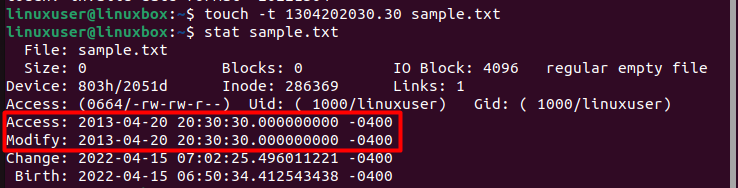
アクセス時間は変更時間と同じです。
ファイルのアクセス時間を変更する方法
-aオプションをtouchコマンドと一緒に使用すると、ファイルのアクセス時間を変更できます。
出力

前の例で変更されたアクセス時間が更新されました。
ファイルの変更時間を変更する
これを行うには、-mオプションを使用してファイルの変更時間を変更します。
出力

以前に変更した変更時刻が更新されました。
Ubuntu22.04でのタッチコマンドの高度な例
ここでは、Ubuntu22.04でのtouchコマンドの高度な使用法をいくつか示しました。
2つのファイルの変更時間を均等化する方法
touchコマンドと一緒に-rオプションを使用すると、基本的に特定のファイルを参照し、参照したファイルの変更時間と同じファイルの変更時間に等しくなります。
$ 触る -r ファイル sample.txt
出力

doc1の変更時間はsample.txtと同じです
変更時刻の更新中に新しいファイルが作成されないようにする方法
touchコマンドで-cまたは–no-createオプションを使用すると、ファイルの変更時刻を更新するときに、まだ存在していない新しいファイルが作成されるのを防ぐことができます。
$ 触る -c filename1 filename2 filename3
出力

新しいファイルは生成されません。
リンクの変更時間を変更する
ファイルの代わりにリンクの変更時刻を更新するために、-hまたは–no-dereferenceオプションを使用します。
出力

リンクの変更時刻が更新されました。
結論
Ubuntu 22.04のTouchコマンドは、空のファイルや複数のファイルを一度に生成するなど、さまざまな目的に使用できます。 さらに、これを使用して、ファイルの変更時間またはアクセス時間を評価できます。 touchコマンドを使用して、必要に応じてファイルのこれらのタイムスタンプを更新することもできます。 これらはこのコマンドのいくつかの基本的な使用法ですが、高度な使用法は、あるファイルのタイムスタンプを別のファイルと等しくすること、リンクの変更時刻を更新することなどで構成されます。
The post Ubuntu22.04のタッチコマンド appeared first on Gamingsym Japan.
